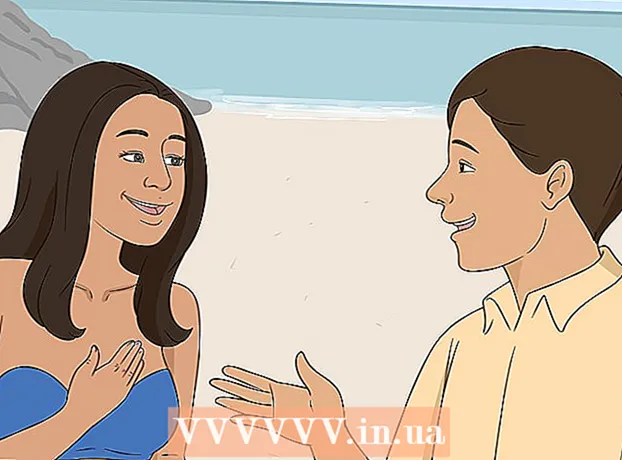రచయిత:
Lewis Jackson
సృష్టి తేదీ:
10 మే 2021
నవీకరణ తేదీ:
1 జూలై 2024

విషయము
ఆపిల్ పరికరాన్ని పగులగొట్టడం ఈ క్యారియర్ ద్వారా తరచుగా పరిమితం చేయబడిన సెట్టింగ్లలో జోక్యం చేసుకోవడానికి మిమ్మల్ని అనుమతిస్తుంది. ఇది వారంటీని రద్దు చేస్తుంది, కానీ ప్రక్రియను సులభంగా మార్చవచ్చు కాబట్టి ఇది కనుగొనబడదు. మీ ఐఫోన్, ఐపాడ్ టచ్ లేదా ఐప్యాడ్ను జైల్బ్రేక్ చేయడానికి ఈ సూచనలను అనుసరించండి.
దశలు
5 యొక్క పద్ధతి 1: బ్యాకప్ జరుపుము
ఐట్యూన్స్ సెట్టింగులను తనిఖీ చేయండి. మీరు తాజా వెర్షన్కు ఐట్యూన్స్ అప్డేట్ చేశారని నిర్ధారించుకోండి. మీరు విండోస్ ఉపయోగిస్తే, మీరు ఆపిల్ వెబ్సైట్ నుండి ఐట్యూన్స్ ఇన్స్టాల్ చేయాలి. మాక్ కంప్యూటర్లు ఎల్లప్పుడూ ఐట్యూన్స్ యొక్క సంస్థాపనతో వస్తాయి. పరికరం జైల్బ్రేక్ విఫలమైతే పునరుద్ధరించడానికి మీరు బ్యాకప్ పాయింట్ను సృష్టించాలి.

పరికరాన్ని కంప్యూటర్లోకి ప్లగ్ చేయండి. ఐట్యూన్స్ తెరవండి. సైడ్బార్లోని పరికరంపై క్లిక్ చేయండి. “ఇప్పుడే బ్యాకప్” ఎంచుకోండి. ఇది అన్ని డేటా, పరిచయాలు మరియు సెట్టింగుల బ్యాకప్ను అనుమతిస్తుంది.
IOS పరికరంలో స్క్రీన్ లాక్ని నిలిపివేయండి. మీరు స్క్రీన్ లాక్ పాస్వర్డ్ను సెట్ చేస్తే, అన్లాకింగ్ ప్రాసెస్లో మీరు వాటిని నిలిపివేయాలి, ఆపై వాటిని పూర్తి చేసిన తర్వాత మళ్లీ ప్రారంభించండి.
- మీరు సెట్టింగులను తెరిచి, జనరల్ను ఎంచుకుని, ఆపై పాస్కోడ్ లాక్ని ఎంచుకోవడం ద్వారా పాస్వర్డ్ను నిలిపివేయవచ్చు. మీరు పాస్వర్డ్ కోసం ప్రాంప్ట్ చేయబడతారు, ఆపై మీ పాస్వర్డ్ ప్రాధాన్యతలను సర్దుబాటు చేయండి. ఆఫ్ మోడ్కు మారడం గుర్తుంచుకోండి.
- జైల్బ్రేక్ ప్రక్రియను పూర్తి చేసిన తర్వాత, మీరు పై దశలతో మీ పాస్వర్డ్ను ప్రారంభించవచ్చు.
- జైల్బ్రేక్ ప్రక్రియలో ఐట్యూన్స్ బ్యాకప్ పాస్వర్డ్లను కూడా నిలిపివేయాలి. ఐట్యూన్స్లో, పరికరంపై క్లిక్ చేసి, "స్థానిక బ్యాకప్ను గుప్తీకరించు" డైలాగ్ బాక్స్ను ఎంపిక చేయవద్దు. మీరు పాస్వర్డ్ను నమోదు చేసి, పరికరాన్ని మళ్లీ బ్యాకప్ చేయాలి.

IOS సంస్కరణను తనిఖీ చేయండి. మీరు ఉపయోగిస్తున్న iOS సంస్కరణను బట్టి వేర్వేరు జైల్బ్రేక్ పద్ధతులు ఉన్నాయి. సంస్కరణను తనిఖీ చేయడానికి, ఈ దశలను అనుసరించండి:- తెరవండి సెట్టింగులు పరికరంలో.
- ఎంచుకోండి జనరల్.
- ఎంచుకోండి గురించి (పరిచయం).
- IOS సంస్కరణ అంశంలో ప్రదర్శించబడుతుంది సంస్కరణ: Telugu (సంస్కరణ: Telugu).
- సంస్కరణ 6.1.3 నడుస్తున్న జైల్బ్రేక్ iOS పరికరాలను విప్పడానికి ప్రస్తుతం మార్గం లేదు. నాన్-బైండింగ్ అంటే పరికరం బూట్ అయిన ప్రతిసారీ కంప్యూటర్కు కనెక్ట్ కానవసరం లేదు. నిర్బంధ జైల్బ్రేక్ చేయడానికి, తదుపరి విభాగంలో పద్ధతిని అనుసరించండి.
5 యొక్క విధానం 2: iOS 6.0 -6.1.2 లేదా iOS 7.0 - 7.0.4 పరికరాలను అన్లాక్ చేస్తోంది

IOS 6 కోసం evasi0n లేదా iOS 7 కోసం evasi0n 7 ని డౌన్లోడ్ చేయండి. జైల్బ్రేక్ వెర్షన్ 6.0.0-6.1.2 లేదా iOS 7.0 - 7.0.4 కు, ప్రదేశంలో అన్లాకింగ్ సాఫ్ట్వేర్ను డౌన్లోడ్ చేయండి.- ఇది అన్బౌండ్ క్రాక్ పద్ధతి. విజయవంతమైన జైల్బ్రేక్ తర్వాత, పరికరాన్ని శాశ్వతంగా అన్లాక్ చేస్తారు, మీరు ఈ ప్రక్రియను మీరే రివర్స్ చేసే వరకు లేదా జైల్బ్రేక్ బగ్ను పరిష్కరించడానికి ఆపిల్ నుండి నవీకరణను డౌన్లోడ్ చేసే వరకు.
- మీ కంప్యూటర్ ఆపరేటింగ్ సిస్టమ్కి అనుకూలంగా ఉండే వెర్షన్ను డౌన్లోడ్ చేసుకోండి. వ్యక్తిగత కంప్యూటర్లు విండోస్ ఎక్స్పి లేదా అంతకంటే ఎక్కువ అమలు చేయాలి. Mac కి OS X.6 లేదా తరువాత అవసరం.
పరికరంలో నడుస్తున్న అన్ని అనువర్తనాలను మూసివేయండి. హోమ్ స్క్రీన్కు తిరిగి రావాలని గుర్తుంచుకోండి. పరికరం ఇప్పటికీ కంప్యూటర్కు కనెక్ట్ అయిందని నిర్ధారించుకోండి.
- జైల్బ్రేక్ సమయంలో మీరు నడుస్తున్న అనువర్తనంలో డేటాను కోల్పోవచ్చు, కాబట్టి కొనసాగడానికి ముందు హోమ్ స్క్రీన్కు తిరిగి వెళ్లండి.
మీ కంప్యూటర్లో ఐట్యూన్స్ మూసివేయండి. Evasi0n సాఫ్ట్వేర్ను అమలు చేయండి. "జైల్ బ్రేక్" బటన్ క్లిక్ చేయండి. క్రాకింగ్ ప్రక్రియ కొన్ని నిమిషాలు పడుతుంది. కంప్యూటర్లో ఏ ప్రోగ్రామ్లను అమలు చేయవద్దు మరియు పరికరం యొక్క పవర్ బటన్ను తాకవద్దు.
- మీ కంప్యూటర్లో చాలా ఎక్కువ క్రియాశీల ప్రోగ్రామ్లు జైల్బ్రేకింగ్ను నెమ్మదిస్తాయి మరియు ఇన్స్టాలేషన్కు అంతరాయం కలిగిస్తాయి, మొత్తం ప్రక్రియను పునరావృతం చేయమని మిమ్మల్ని బలవంతం చేస్తుంది. అన్లాక్ చేస్తున్నప్పుడు శక్తిని ఆపివేయడం వల్ల ఫోన్ పనిచేయడం ఆగిపోతుంది.
ప్రాంప్ట్ చేసినప్పుడు, జైల్బ్రేక్ అనువర్తనాన్ని అమలు చేయండి. ఈ అనువర్తనం పరికరం యొక్క హోమ్ స్క్రీన్లో కనిపిస్తుంది. జైల్బ్రేక్ ప్రక్రియను కొనసాగించడానికి అనువర్తనంలో నొక్కండి.
ఓపెన్ సిడియా. జైల్బ్రేక్ పూర్తయిన తర్వాత, సిడియా అనే అనువర్తనం హోమ్ స్క్రీన్లో కనిపిస్తుంది. ఇది ఆపిల్ యొక్క ఐట్యూన్స్కు ప్రత్యామ్నాయం, మీరు ఆపిల్ పరంగా లేని అనువర్తనాలతో జోక్యం చేసుకోవచ్చు.
- జైల్బ్రేక్ పూర్తి చేయడానికి ముందు సిడియా డేటాను డౌన్లోడ్ చేసుకోవాలి. "డేటా రీలోడ్" అనే పదం కనిపిస్తుంది మరియు తరువాత అదృశ్యమవుతుంది.
ఇంటర్మీడియట్ అనువర్తనాలను వ్యవస్థాపించండి. పరికరం జైల్బ్రోకెన్ చేయబడింది. మీ పాస్వర్డ్ మరియు స్క్రీన్ లాక్ని తిరిగి ప్రారంభించాలని గుర్తుంచుకోండి. మీరు మీ iOS పరికరంలో మధ్యవర్తిత్వ అనువర్తనాన్ని ఇన్స్టాల్ చేయవచ్చు. ప్రకటన
5 యొక్క విధానం 3: iOS పరికరాలను అన్లాక్ చేయడం 5.1.1
- పరికర బ్యాకప్. పై దశలను అనుసరించండి. పూర్తయినప్పుడు ఐట్యూన్స్ మూసివేసి, పరికరాన్ని కంప్యూటర్కు కనెక్ట్ చేయనివ్వండి.
- ఉచిత జైల్బ్రేక్ సాఫ్ట్వేర్ అబ్సింతే 2 ని డౌన్లోడ్ చేయండి. IOS 5.1.1 ను పగులగొట్టడానికి ఉపయోగించే సులభమైన ప్రోగ్రామ్లలో అబ్సింతే ఒకటి. సాఫ్ట్వేర్ అదే ఆపరేషన్ తరువాత iOS 5.01 కోసం జైల్బ్రేక్ను కూడా అందిస్తుంది. సాఫ్ట్వేర్ను అమలు చేసి, "జైల్బ్రేక్" బటన్ను ఎంచుకోండి.
- ఇది నాన్-బైండింగ్ క్రాక్. విజయవంతమైన జైల్బ్రేక్ తర్వాత, పరికరాన్ని శాశ్వతంగా అన్లాక్ చేస్తారు, మీరు ఈ ప్రక్రియను మీరే రివర్స్ చేసే వరకు లేదా జైల్బ్రేక్ను పరిష్కరించడానికి ఆపిల్ నుండి నవీకరణను డౌన్లోడ్ చేసే వరకు.
- పరికరం స్వయంచాలకంగా అన్లాక్ చేయడం ప్రారంభిస్తుంది. పరికరాన్ని DFU మోడ్ (ఫర్మ్వేర్ అప్డేటర్ స్థితి) లో ఉంచడానికి స్క్రీన్పై ఉన్న సూచనలను అనుసరించడానికి శ్రద్ధ వహించండి.మీరు మళ్ళీ “జైల్బ్రేక్” పై క్లిక్ చేయాలి.
- ఒక్క క్షణం ఆగు, “పూర్తి” సందేశం కనిపిస్తుంది. పరికరం స్వయంచాలకంగా రీబూట్ అవుతుంది.
- హోమ్ స్క్రీన్లో “లోడర్” అనువర్తనాన్ని తెరవండి. ఈ అనువర్తనం సిడియాను డౌన్లోడ్ చేసి, ఇన్స్టాల్ చేయడానికి మిమ్మల్ని అనుమతిస్తుంది. ఆపిల్ పరికరాల్లో అనుమతించని అనువర్తనాలను కనుగొనడానికి మరియు ఇన్స్టాల్ చేయడానికి సిడియా ఉపయోగించబడుతుంది.
- పరికరాన్ని మళ్లీ రీబూట్ చేయండి. మీ పరికరం అన్లాక్ చేయబడి, ఉపయోగించడానికి సిద్ధంగా ఉంది. ప్రకటన
5 యొక్క విధానం 4: iOS పరికరాలను అన్లాక్ చేయడం 6.1.3 - iOS 6.1.5
- మీ పరికరాన్ని జైల్బ్రేక్ చేయడానికి సైట్ నుండి p0sixspwn ను డౌన్లోడ్ చేయండి 6.1.3 -6.1.5.
- మీరు Redsn0w తో బైండింగ్ను పగులగొడితే, సౌరిక్ నుండి p0sixspwn ప్యాకేజీని ఇన్స్టాల్ చేయండి.
- P0sixspwn ను అమలు చేసి, అన్లాక్ బటన్ క్లిక్ చేయండి.
- జైల్బ్రేక్ పూర్తయ్యే వరకు వేచి ఉండండి. ప్రకటన
5 యొక్క 5 విధానం: iOS పరికరాలను పునరుద్ధరించండి
పరికరాన్ని కంప్యూటర్కు కనెక్ట్ చేయండి. బ్యాకప్ తయారు చేయబడుతున్న కంప్యూటర్కు కనెక్ట్ అయ్యేలా చూసుకోండి, లేకపోతే మీరు బ్యాకప్ ఫైల్ను యాక్సెస్ చేయాలి.
- మీరు ఐక్లౌడ్ నుండి బ్యాకప్ చేస్తే, మీరు ఇంతకు ముందు బ్యాకప్ చేసిన కంప్యూటర్ను ఉపయోగించాల్సిన అవసరం లేదు.
ఐట్యూన్స్ తెరిచి పరికరాన్ని ఎంచుకోండి. పరికరం ఐట్యూన్స్ విండో యొక్క ఎడమ పేన్లో జాబితా చేయబడింది. మీకు ఆ పెట్టె కనిపించకపోతే, మీరు ఐట్యూన్స్ యొక్క కుడి ఎగువ మూలలో ఉన్న మెనులోని పరికరాన్ని ఎంచుకోవచ్చు.
పునరుద్ధరించు బటన్ క్లిక్ చేయండి. పరికరాన్ని ఎంచుకున్న తర్వాత ఈ బటన్ సారాంశం టాబ్లో ఉంటుంది. మీరు బ్యాకప్ తీసుకోవాలనుకుంటున్నారా అని అడుగుతారు. అంగీకరించు క్లిక్ చేయండి మరియు పరికరం స్వయంచాలకంగా బ్యాకప్ను ప్రారంభిస్తుంది. పూర్తయిన తర్వాత, పరికరం రీబూట్ అవుతుంది.
ఎలా పునరుద్ధరించాలో ఎంచుకోవడం మీరు మీ సెట్టింగులను మరియు అనువర్తనాలను జైల్బ్రేక్ చేయడానికి ముందు ఉంచాలనుకుంటే, ఐక్లౌడ్ బ్యాకప్లో లేదా ఐట్యూన్స్ బ్యాకప్లో పునరుద్ధరించు ఎంచుకోండి. మీరు మీ పరికరాన్ని ఫ్యాక్టరీ సెట్టింగ్లకు పునరుద్ధరించాలనుకుంటే, క్రొత్త పరికరంగా సెటప్ ఎంచుకోండి.
- పునరుద్ధరణ పద్ధతిని ఎంచుకున్నప్పుడు, మీరు పునరుద్ధరించాలనుకుంటున్న బ్యాకప్ను యాక్సెస్ చేయడానికి మిమ్మల్ని అనుమతించే అంశాన్ని ఎంచుకోండి.
- మీ పరికరం అన్లాక్ అయినప్పుడు మీరు బ్యాకప్ చేయవచ్చు మరియు పునరుద్ధరణ ప్రక్రియ పూర్తయినప్పుడు మీ పరికరం పూర్తిగా అన్లాక్ చేయబడదు. ఇలా చేయడం వల్ల జైల్బ్రేక్కు ముందు తాజా సెట్టింగ్లు మరియు అనువర్తనాలను ఉంచడానికి మిమ్మల్ని అనుమతిస్తుంది.
పునరుద్ధరణ పూర్తయ్యే వరకు వేచి ఉండండి. ప్రక్రియ కొన్ని నిమిషాలు పట్టవచ్చు. పరికరం పురోగతి మరియు మిగిలిన సమయాన్ని తెరపై చూపుతుంది.
మీ ఆపిల్ ఖాతాను నమోదు చేయండి. మీరు పరికరాన్ని ఉపయోగించడం ప్రారంభించినప్పుడు, అనువర్తనాలు మరియు క్లౌడ్ డేటాను ప్రాప్యత చేయడానికి మీరు మీ ఆపిల్ ఖాతా మరియు పాస్వర్డ్ను నమోదు చేయాలి. ప్రకటన
సలహా
- జైల్బ్రేక్ ప్రక్రియలో మీకు సహాయం అవసరమైతే, అధికారిక ఆపిల్ ఫోరమ్కు వెళ్లవద్దు, ఆన్లైన్ అన్లాక్ ఫోరమ్ కోసం చూడండి, వారు ఎల్లప్పుడూ సహాయం చేయడానికి సిద్ధంగా ఉంటారు.
- అన్లాక్ చేయడం చాలా దేశాలలో, యుఎస్ లో కూడా చట్టబద్ధమైనది.
- IOS ను అప్డేట్ చేసే ముందు జైల్ బ్రేక్ కోసం ఎల్లప్పుడూ తనిఖీ చేయండి ఎందుకంటే ఆపిల్ అప్డేట్ చేసిన వెర్షన్లో జైల్బ్రేక్ను ప్యాచ్ చేస్తుంది మరియు కంపెనీ నిర్దిష్ట నోటీసు ఇవ్వదు.
హెచ్చరిక
- అన్లాక్ చేయడం వల్ల పరికరం పనిచేయడం ఆగిపోతుంది. ఇది చాలా అరుదు మరియు కారణం సాధారణంగా పై దశలను అనుసరించదు.
- సింగపూర్లో, పరికరాన్ని పగులగొట్టడం లేదా అనధికార సాఫ్ట్వేర్ను డౌన్లోడ్ చేయడం చట్టవిరుద్ధం. సింగపూర్ పోలీసులు పరికరం మరియు కంప్యూటర్పై దర్యాప్తు చేస్తారు, వారు జైల్బ్రేక్ను కనుగొంటే, చట్టవిరుద్ధమైన చర్యకు మీకు జరిమానా, అదుపు లేదా జైలు శిక్ష విధించబడుతుంది.
- అన్లాక్ వారంటీ మరియు ఆపిల్ ఏదో తప్పు జరిగితే iOS పరికరాన్ని రిపేర్ చేయదు లేదా భర్తీ చేయదు. అయినప్పటికీ, మీరు మీ పరికరాన్ని ఐట్యూన్స్ బ్యాకప్ ద్వారా పగలని విధంగా పునరుద్ధరించినట్లయితే మీరు ఇప్పటికీ వారంటీని ఉపయోగించవచ్చు.
- పగులగొట్టడానికి ఎప్పుడూ రుసుము చెల్లించవద్దు, మీరు దురదృష్టవశాత్తు చేస్తే, ఆ చర్యను ఆపడానికి మార్గాలను కనుగొనడానికి ప్రయత్నించండి.